
Enye yamafomethi wokugcina amadokhumenti athandwayo yi-PDF. Kepha kwesinye isikhathi kuyadingeka ukuguqula izinto zalolu hlobo kufomethi ye-Tiff raster, ngokwesibonelo, ukuze zisetshenziswe kubuchwepheshe befeksi ebonakalayo noma ezinye izinhloso.
Izindlela eziguqulwayo
Masinyane kuyadingeka ukusho ukuthi ukuguqula i-PDF kumathuluzi owakhelwe ngaphakathi ohlelweni lokusebenza ngeke kusebenze. Ukuze wenze lokhu, sebenzisa noma yizinsizakalo eziku-inthanethi zokuguqulwa, noma isoftware ekhethekile. Kulesi sihloko, sizokhuluma ngezindlela zokuxazulula umsebenzi, sisebenzisa isoftware efakiwe kwikhompyutha. Izinhlelo ezikwazi ukuxazulula umbuzo ochaziwe zingahlukaniswa ngamaqembu amathathu:- Abaguquli;
- Isihleli se-Graphic;
- Izinhlelo zokuskena nokuqashelwa kombhalo.
Ake sixoxe ngemininingwane mayelana nezinketho ngakunye ezichaziwe ezibonelweni zezinhlelo ezithile.
Indlela 1: Isiguquli sedokhumenti ye-AVS
Ake siqale nge-software yokuguqula, okungukuthi, ukusuka kusicelo sedokhumenti lesicelo kusuka kunjiniyela we-AVS.
Landa isiguquli sedokhumenti
- Qalisa uhlelo lokusebenza. Ebhlokeni "lokukhipha", chofoza "Esithombeni.". Inkambu ye- "File hlobo" iyavula. Le nkambu idinga inketho "TIFF" kusuka kuhlu oluphenduliwe olwehliswayo.
- Manje udinga ukukhetha umthombo PDF. Chofoza esikhungweni sokungezwa sefayela.
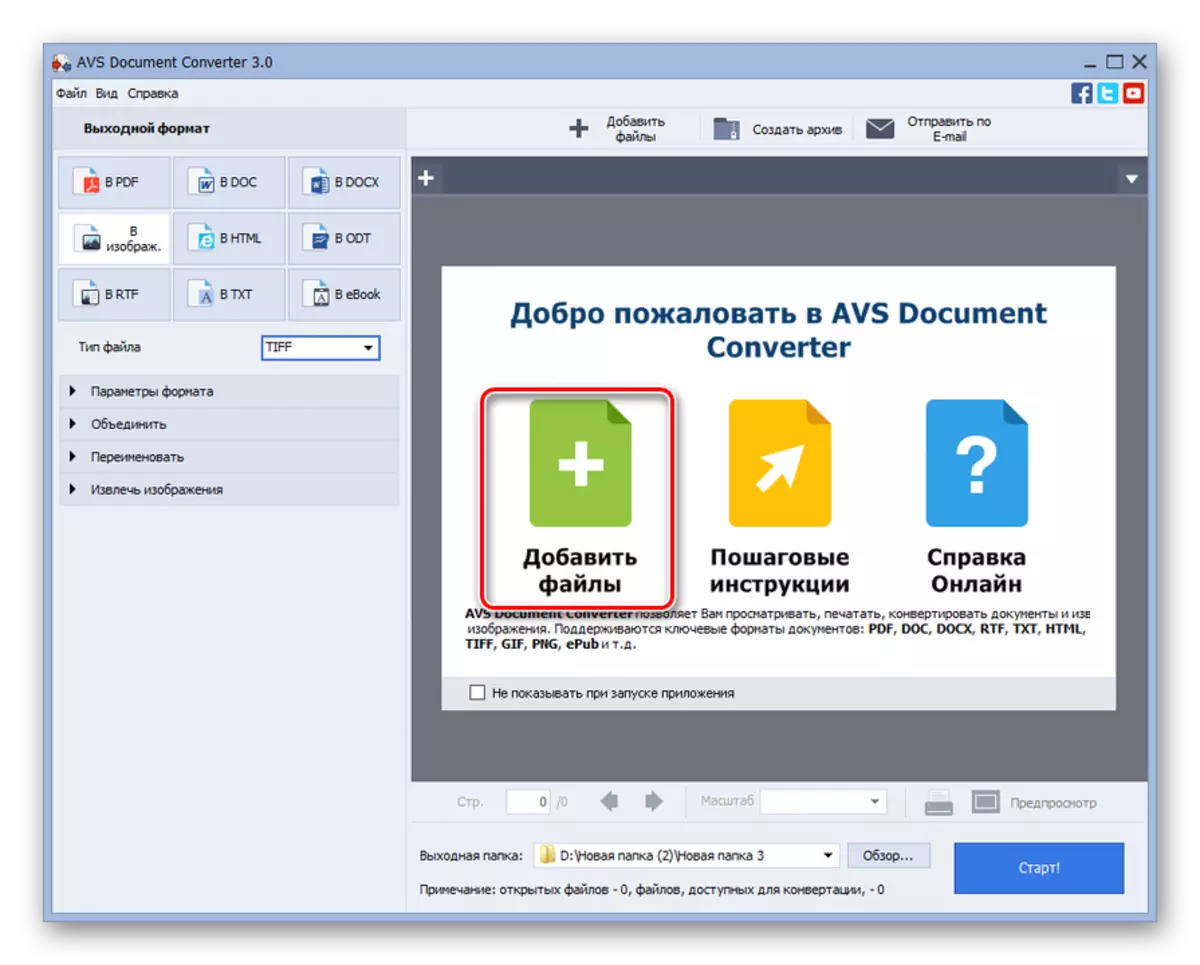
Ungachofoza futhi kumbhalo ofanayo phezulu phezulu kwewindi.

Kusebenza ukusebenzisa imenyu. Chofoza ifayela futhi "Faka amafayela ...". Ungasebenzisa i-CTRL + O.
- Kuvela iwindi lokukhetha. Iya lapho kugcinwa khona i-PDF. Ukukhetha into yale fomethi, cindezela "Vula".
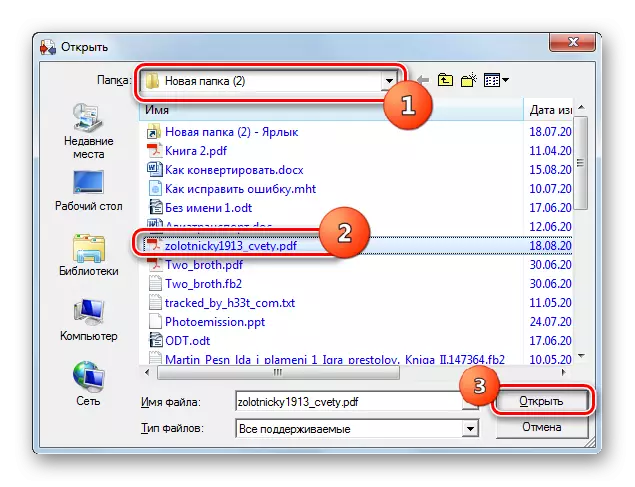
Ungenza futhi ukuvulwa kwedokhumenti ngokukuhudula kusuka kunoma yimuphi umphathi wefayela, njenge "Explorer", emvilophini weConverter.
- Ukusetshenziswa kwenye yalezi zinketho kuzoholela kokuqukethwe kwedokhumenti esibonakalayo sokuguqula. Manje chaza lapho into yokugcina enetekisi letiffu ihambile. Chofoza u- "Buyekeza ...".
- Kuzovulwa i-Navigator ye-Folder Overview. Ngokusebenzisa amathuluzi wokuhambisa, hambisa lapho ifolda igcinwa khona lapho ufuna ukuthumela khona into eguquliwe bese ucindezela KULUNGILE.
- Indlela ebekiwe izobonakala kwinkambu ye- "Output Folder". Manje akukho okuvimbela ukuqala, empeleni, inqubo yenguquko. Chofoza u- "Qala!".
- Inqubo yokuguqula izinguquko iyaqala. Intuthuko yayo iboniswa engxenyeni ephakathi yewindows yohlelo ngamaphesenti.
- Ngemuva kokuphothulwa kwenqubo, iwindi livela phezulu, lapho imininingwane ihlinzekwa khona ukuthi uguquko luphothulwa ngempumelelo. Kuhlongozwa futhi ukuhambisa kulolo mkhombandlela lapho kwenzeka khona into ye-ReformeTatted. Uma ufuna ukwenza lokhu, bese uchofoza "Vula. ifolda. "
- Kuvulwe "Explorer" ngqo lapho kugcinwa khona inkimba eguquliwe. Manje usungasebenzisa le nto ukuyiqondisa noma wenze noma yimaphi amanye ama-pacpations nawo.
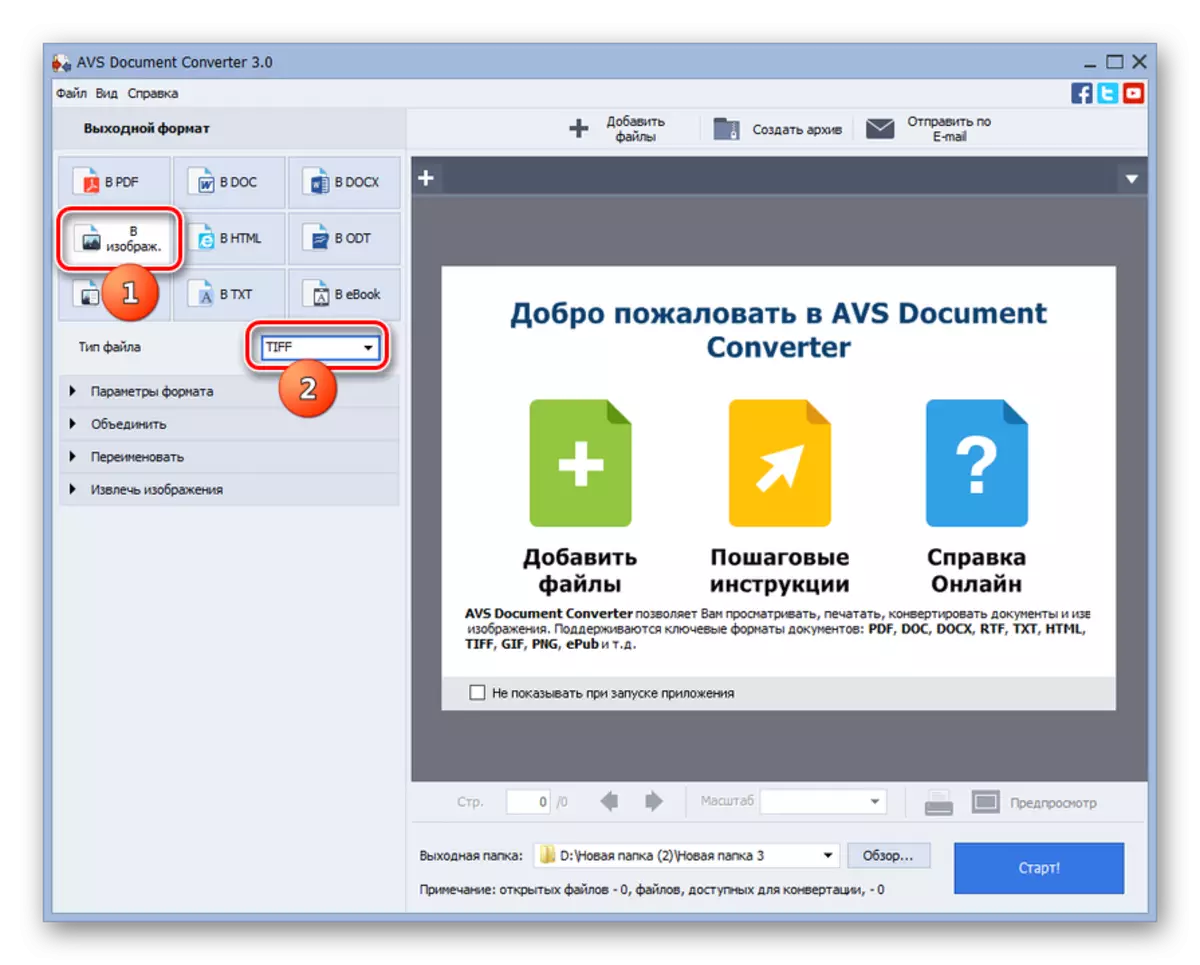
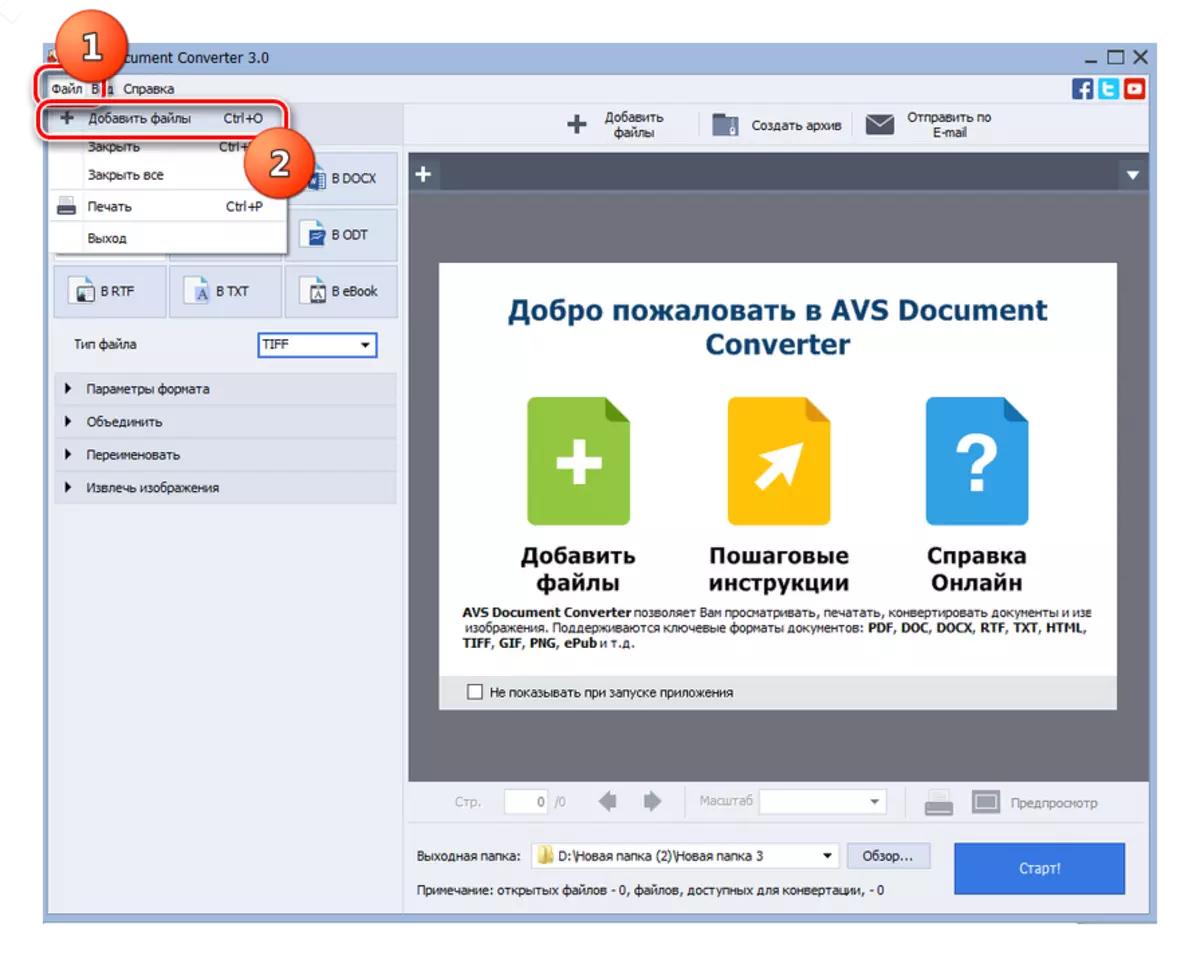

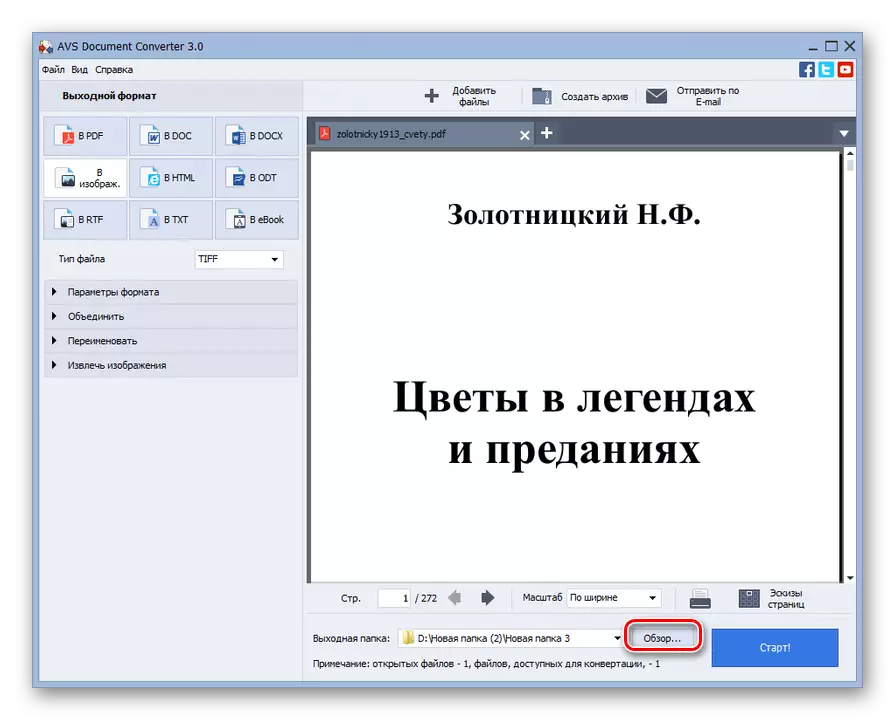


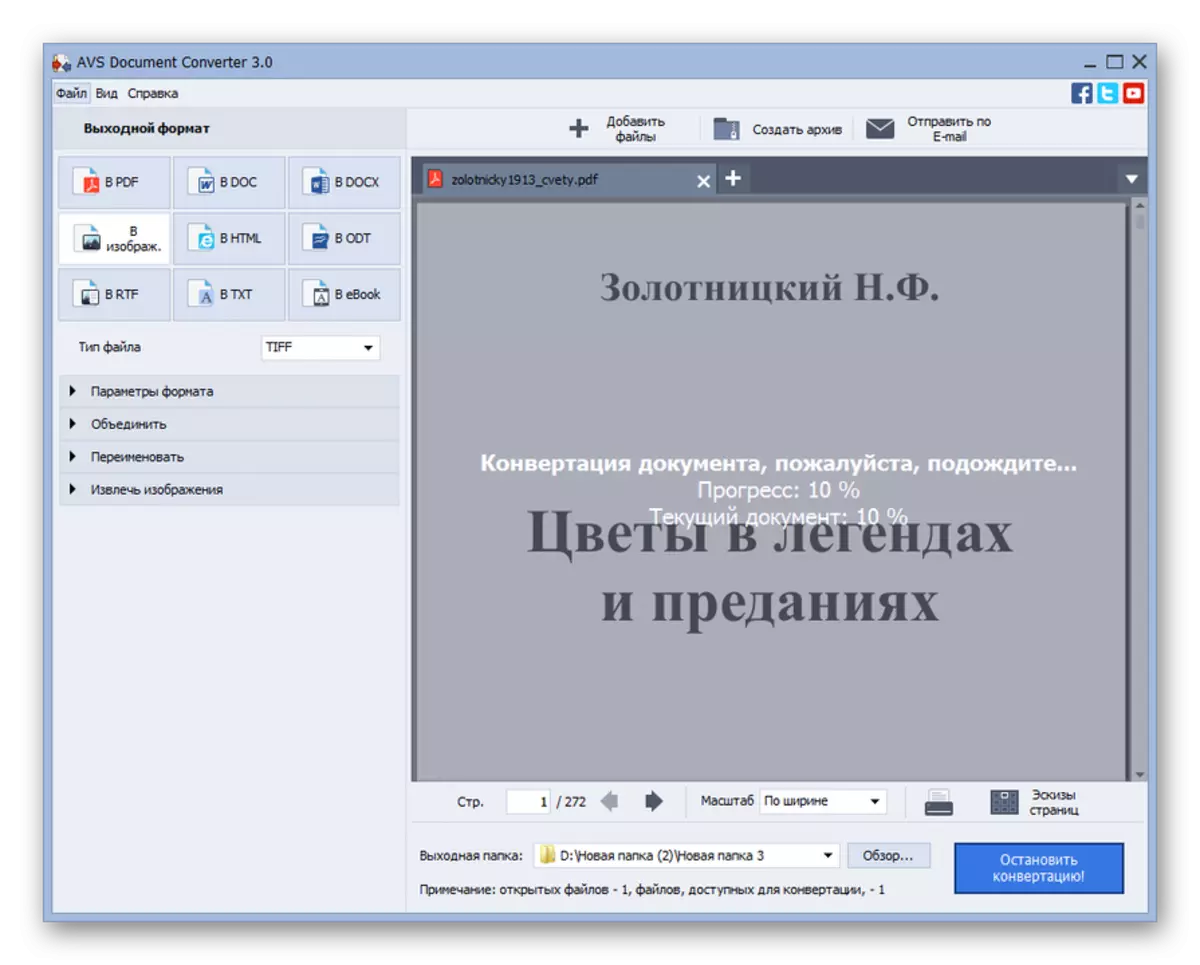
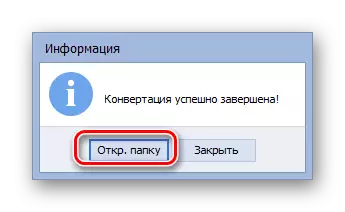

Ububi obukhulu bendlela echaziwe ukuthi uhlelo lukhokhwa.
Indlela 2: Converter Photo
Uhlelo olulandelayo, oluzoxazulula umsebenzi osethwe kule ndatshana, iyisiguquli se-Photo Converter yesithombe.
Khipha ku-internet Photo Converter
- Yenza kusebenze isiguquli sezithombe. Ukucacisa idokhumenti ofuna ukuguqula, chofoza isibalo njengesibonakaliso "sokukhetha". Uhlu olungenziwanga, khetha inketho "engeza amafayela". Ungasebenzisa i-CTRL + O.
- Iwindi lokukhetha liyasungulwa. Iya lapho kugcinwa khona i-PDF, bese umaka. Chofoza u- "Kulungile".
- Igama ledokhumenti elikhethiwe lizokhonjiswa efasiteleni eliyinhloko lesiguquli sezithombe. Ngezansi ku- "Gcina njenge-block, khetha u-" tif ". Okulandelayo, chofoza u- "Gcina" ukukhetha lapho into eguquliwe ithunyelwa khona.
- Iwindi licushiwe, lapho ungakhetha khona indawo yokugcina isithombe sokugcina se-raster. Ngokuzenzakalelayo, izogcinwa kufolda ebizwa nge- "Umphumela", okufakwe ku-Directory lapho kutholakala khona umthombo. Kepha uma efisa, igama lale folda lingashintshwa. Ngaphezu kwalokho, ungakhetha umkhombandlela ohluke ngokuphelele wesitoreji ngokubuyisela inkinobho yomsakazo. Isibonelo, ungacacisa ifolda yendawo yomthombo oqondile noma yimuphi umkhombandlela kudiski noma kubathwali abaxhumeke kwi-PC. Endabeni yokugcina, hlela kabusha inkinobho ethi "Folder" bese uqhafaza "Shintsha ...".
- Iwindi le- "Folder Overview" livela, lapho esivele sijwayelane nesoftware yangaphambilini. Cacisa kukho okufiselekayo bese uqhafaza u- "Kulungile".
- Ikheli elikhethiwe lizokhonjiswa kwinkambu yokuguqula isithombe ehambisanayo. Manje usungaqala ukuguqulwa kabusha. Chofoza u- "Qala".
- Ngemuva kwalokho inqubo yokuguqula izoqala. Ngokungafani nesoftware yangaphambilini, inqubekela phambili yayo ngeke iboniswe ngamaphesenti, kepha isebenzisa inkomba ekhethekile enamandla eluhlaza.
- Ngemuva kokuphothulwa kwenqubo, ungathatha i-bitmap yokugcina endaweni lapho ikheli lisethwe khona kuzilungiselelo zokuguqula.
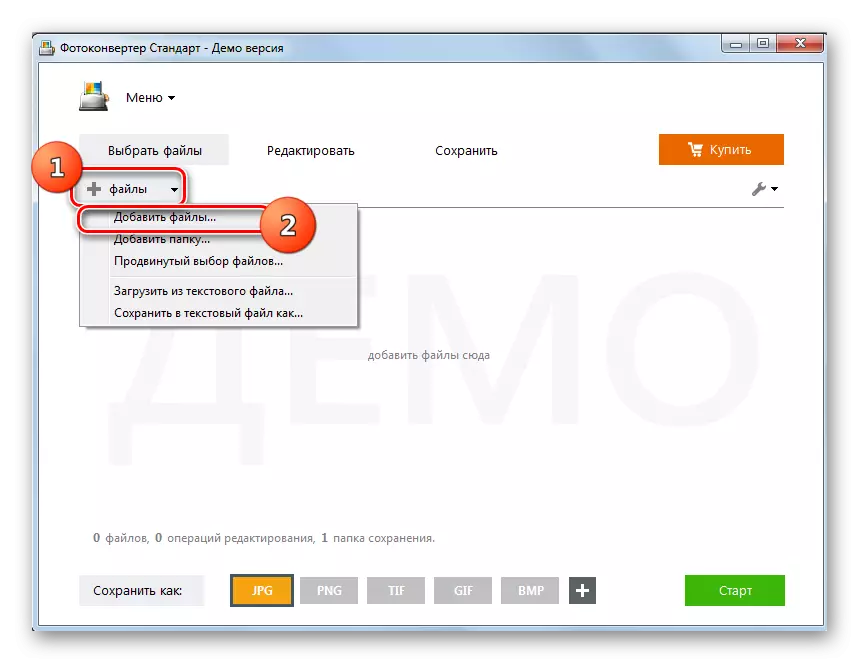
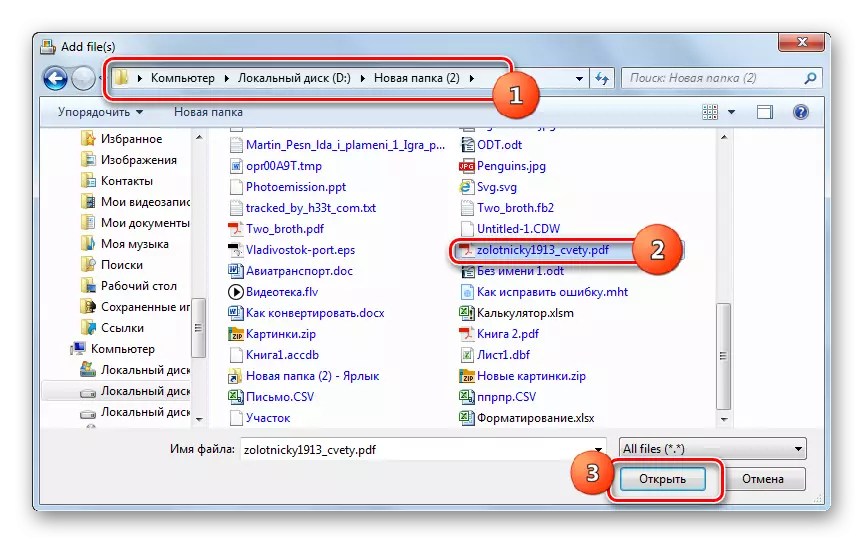
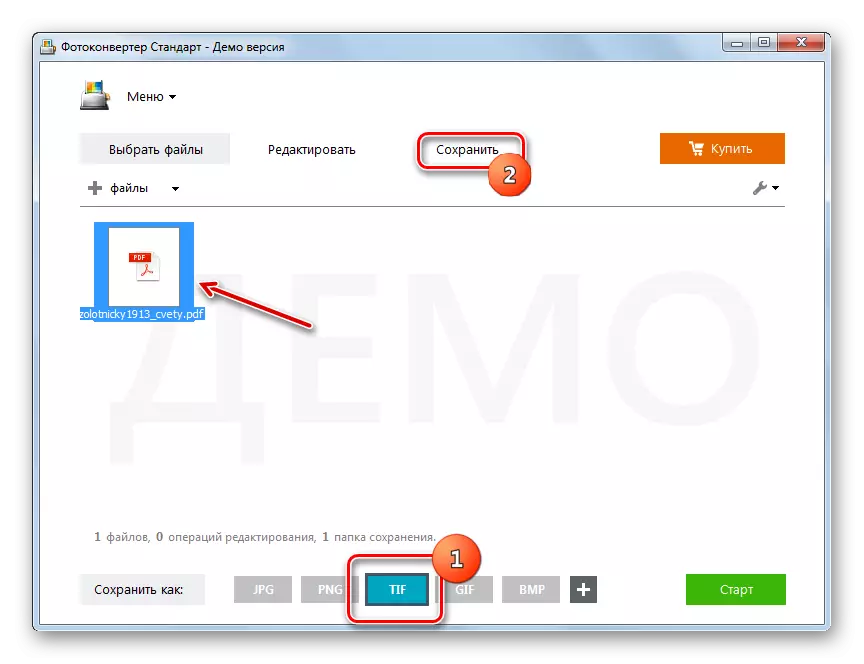
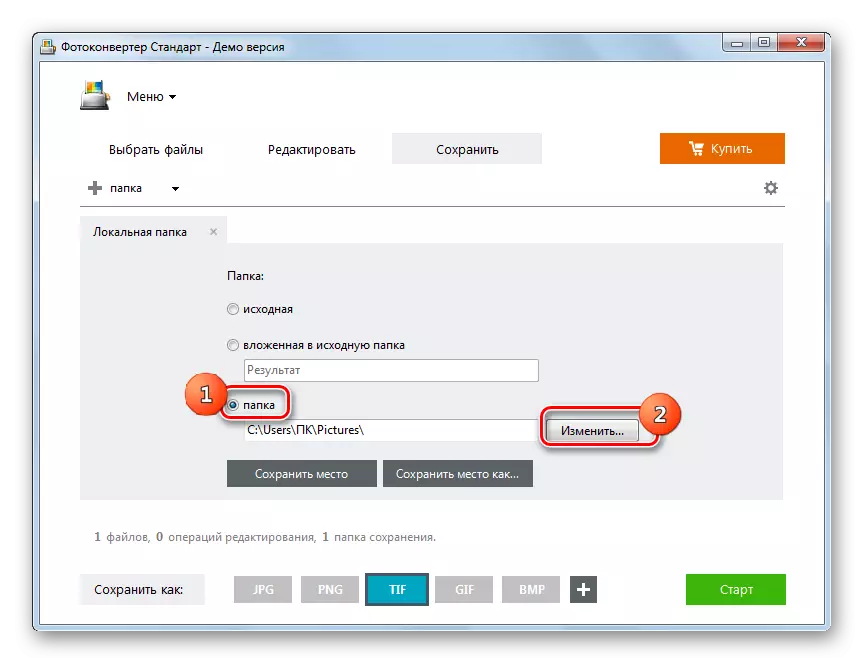
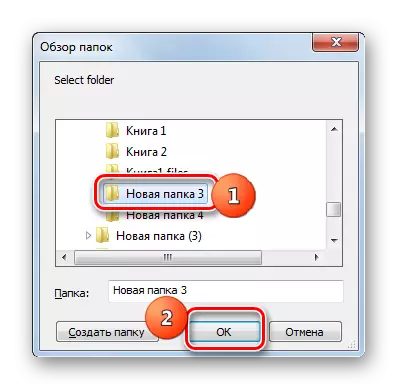
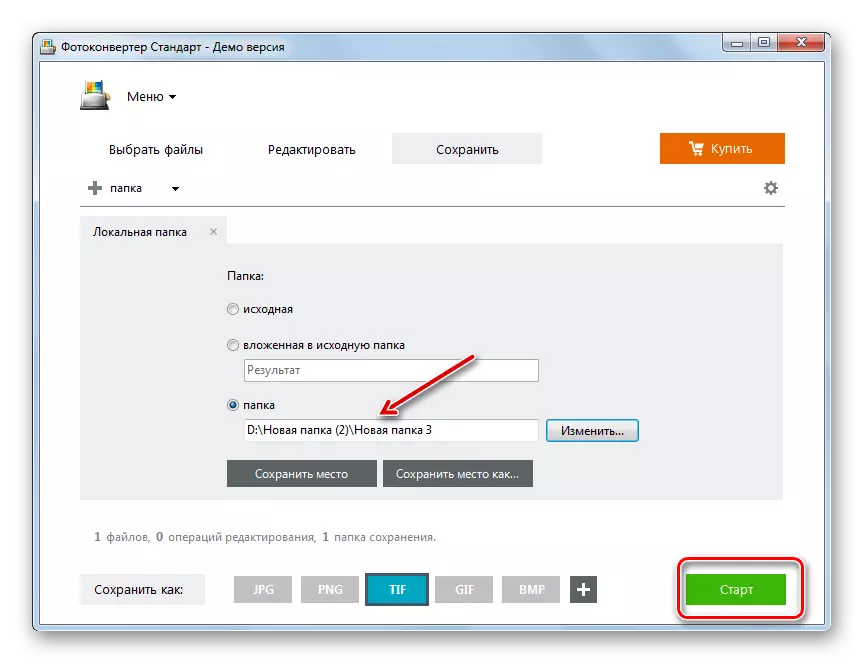
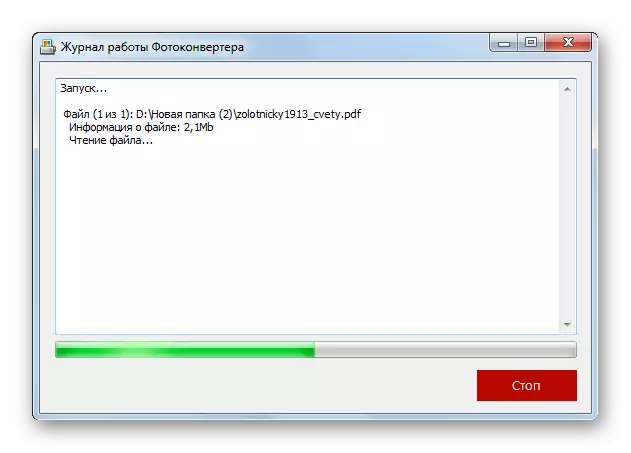
Okubi kwale ndlela nakho kutholakala eqinisweni lokuthi i-Photo Converter uhlelo olukhokhelwayo. Kepha ingasetshenziselwa isikhathi samahhala sezinsuku eziyi-15 ngokuvinjelwa kokusebenza kwezinto ezingaphezu kuka-5 ngasikhathi.
Indlela 3: I-Adobe PhotoShop
Manje siqhubekela phambili ukuxazulula umsebenzi ngosizo lwabahleli bezithombe, ukuqala, mhlawumbe, kusuka kulabo abadume kakhulu - i-Adobe PhotoShop.
- Gijimani i-Adobe Photoshop. Chofoza Ifayela bese ukhetha u- "Vula". Ungasebenzisa i-CTRL + O.
- Iwindi lokukhetha liyasungulwa. Njengasikhathi sonke, iya lapho i-PDF itholakala khona futhi ngemuva kokuthi ikhethiwe, chofoza "Vula ...".
- Iwindi lokungenisa le-PDF liqalisiwe. Lapha ungashintsha ububanzi nokuphakama kwezithombe, gcina inani noma cha, chaza isivuno, imodi yombala nokujula okuncane. Kepha uma ungakuqondi konke lokhu noma ukwenza umsebenzi awudingi ukufeza izinguquko ezifanayo (futhi ezimweni eziningi), bese umane ukhethe ikhasi ledokhumenti ofuna ukuguqukela ku-TIFF, bese ucindezela KULUNGILE. Uma udinga ukuguqula wonke amakhasi e-PDF noma amaningana awo, i-algorithm echazwe ngayo yonke echazwe kule ndlela kuyodingeka yenziwe ngakunye komunye nomunye kubo, kusukela ekuqaleni kuze kube sekupheleni.
- Ikhasi le-PDF elikhethiwe lizovela esibonakalayo se-Adobe Photoshop.
- Ukwenza ukuguqulwa, cindezela i- "FILE" futhi, kepha kulokhu ohlwini ongavulwanga ... ", futhi" Gcina njenge ... ". Uma ukhetha ukwenza ngosizo lwezinkinobho ze- "Hot", khona-ke kulokhu sebenzisa i-Shift + Ctrl + s.
- Ukulondolozwa ngokuthi "iwindi kuqala. Ukufaka izicelo zokuhambisa, hambisa lapho ufuna ukugcina khona izinto ngemuva kokuguqula kabusha. Qiniseka ukuthi uchofoza enkambu yohlobo lwefayela. Kusuka kuhlu olukhulu lwamafomethi we-graphic, khetha u- "TIFF". Endaweni ethi "Igama lefayela", ungashintsha igama lento, kepha lesi yisimo ongakukhetha ngokuphelele. Zonke ezinye izilungiselelo zonga zishiya okuzenzakalelayo bese ucindezela u- "Gcina".
- Iwindows yezinketho zeTiff. Kuyo, ungacacisa ezinye izakhiwo umsebenzisi azifunayo ukubona isithombe se-titmap esiguquliwe, okungukuthi:
- Uhlobo lokucindezelwa kwesithombe (okuzenzakalelayo - ngaphandle kokucindezela);
- Ukuhleleka kwamaphikseli (okuzenzakalelayo - I-IMINTITTENT);
- Ifomethi (okuzenzakalelayo - IBM PC);
- Ukuncipha kwezendlalelo (okuzenzakalelayo - Rle), njll.
Ngemuva kokucacisa zonke izilungiselelo, ngokwezinhloso zakho, cindezela KULUNGILE. Kodwa-ke, noma ngabe ungaziqondi izilungiselelo ezinjalo ezinembile, awudingi ukukhathazeka kanzima, ngoba imvamisa amapharamitha azenzakalelayo anelisa izicelo.
Ukuphela kweseluleko uma ufuna isithombe esiphumela ukuba sibe sincane ngangokunokwenzeka ngesisindo, bese kuthi inketho ethi "I-Image Compression" block, bese usetha inkinobho ethi " Susa izingqimba bese ugcine ikhophi "isikhundla.
- Emva kwalokho, ushintsho luzobulawa, futhi uzothola isithombe esiqediwe ngekheli wena ngokwakho olwabelwe njengendlela yokonga. Njengoba kushiwo ngenhla, uma udinga ukuguqula hhayi ikhasi elilodwa le-PDF, kepha ambalwa noma konke, inqubo engenhla kumele yenziwe ngakunye kwawo.
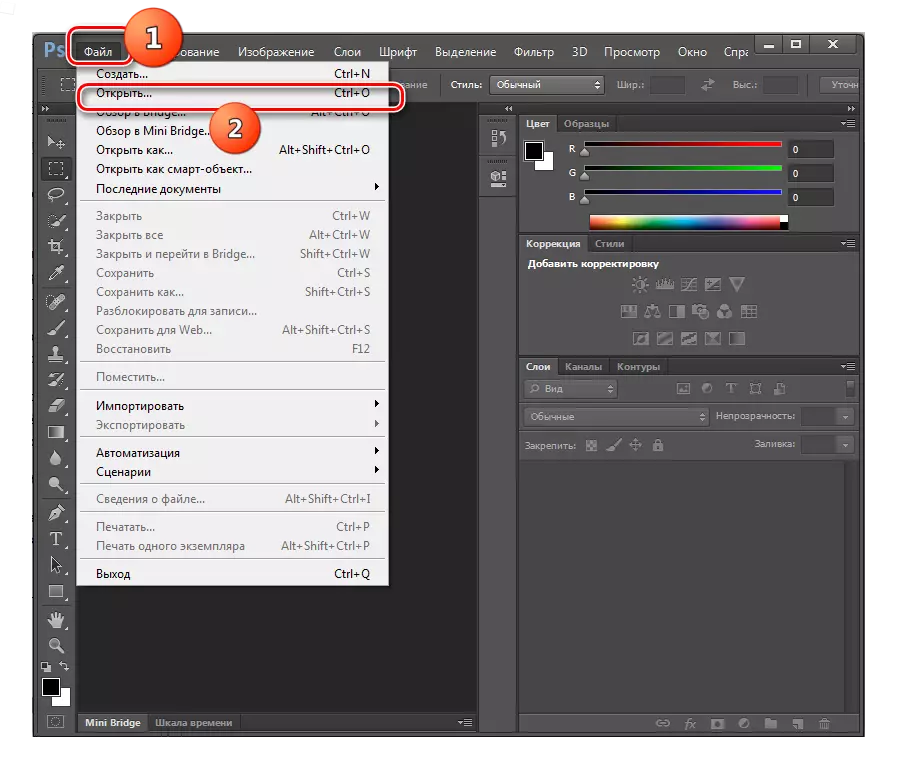
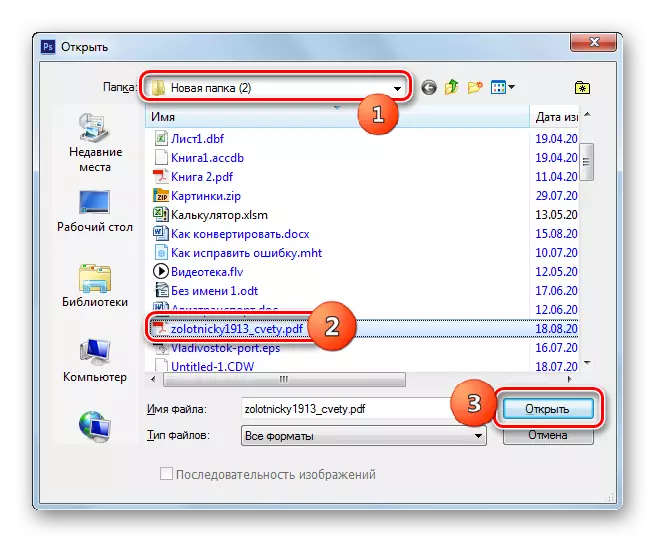
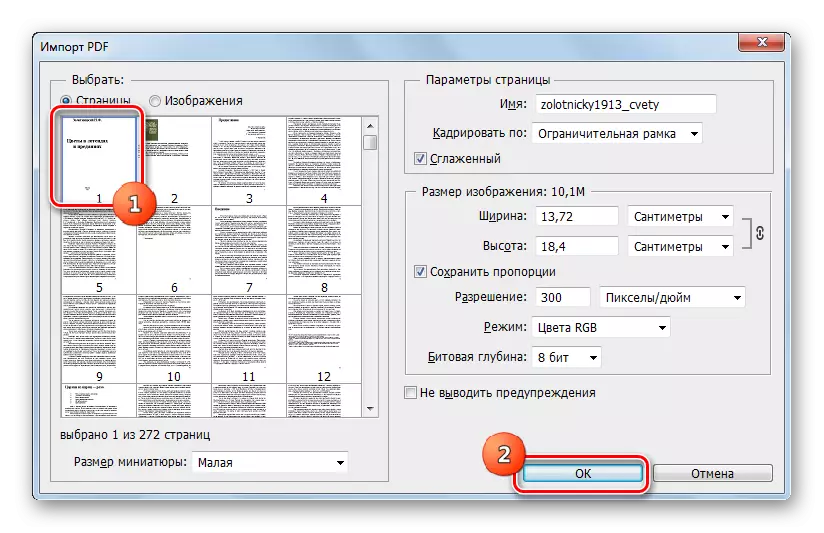
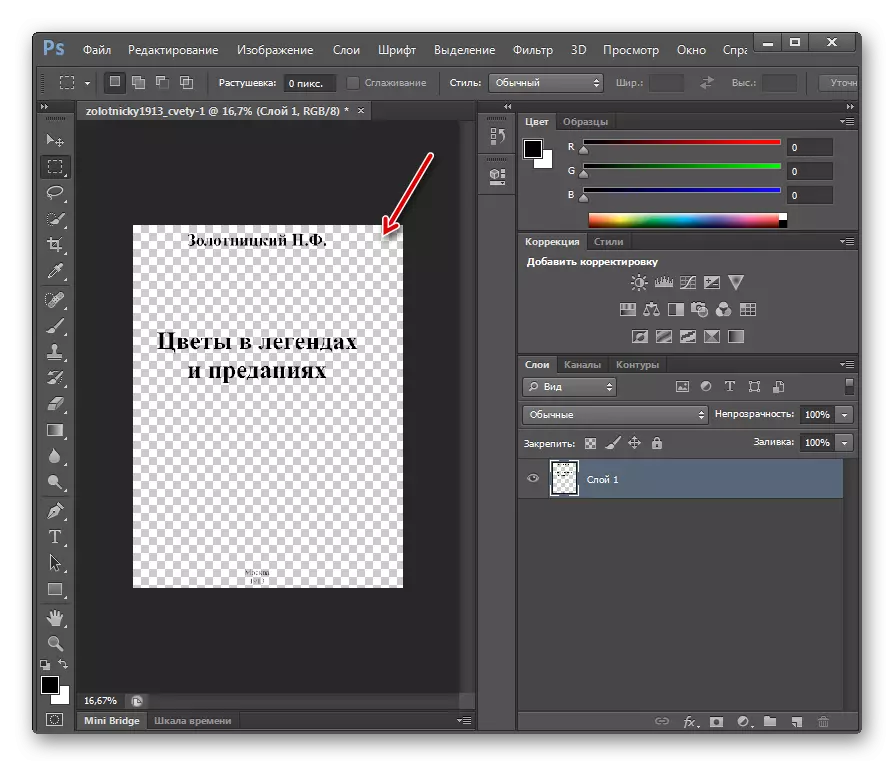
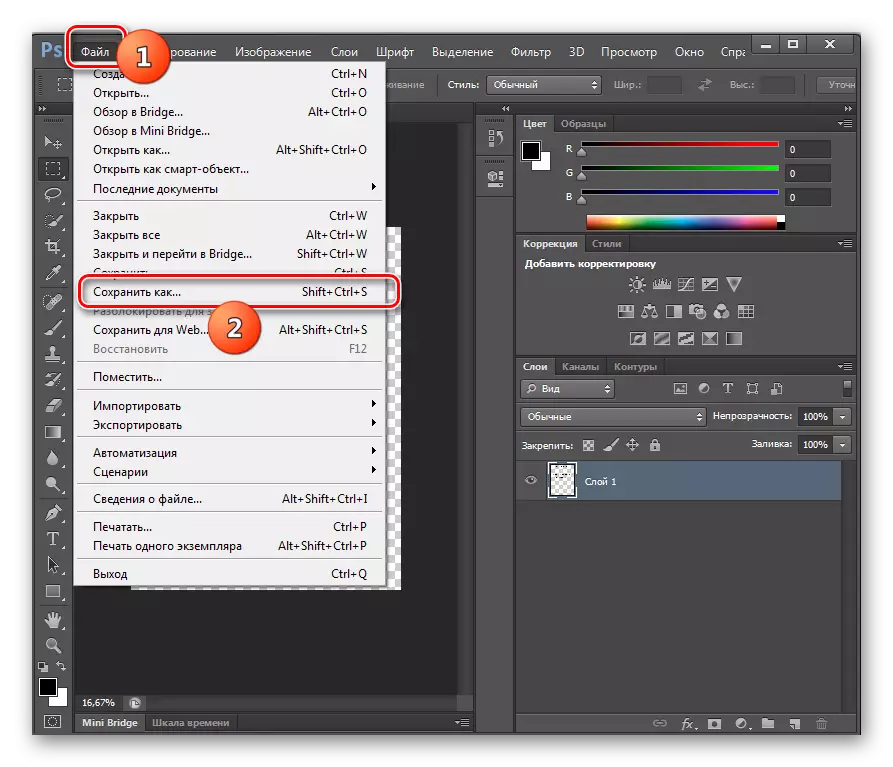

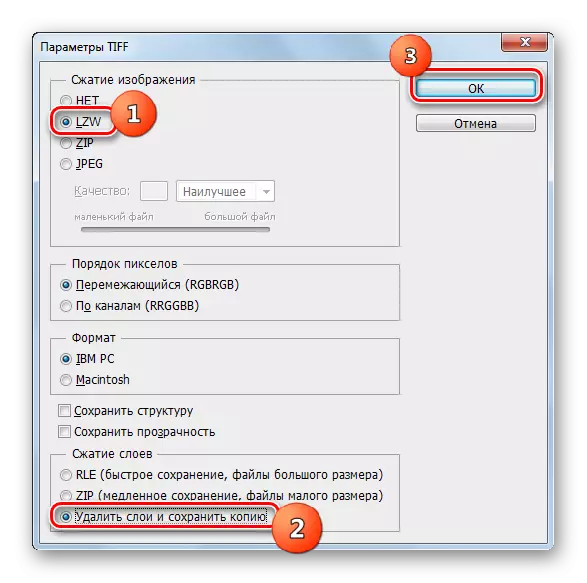
Okubi ngale ndlela, njengezinhlelo ezedlule, ukuthi isihleli se-Adobe Photoshop Graphic siyakhokhelwa. Ngaphezu kwalokho, akuvumeli ukuguqulwa kwesisindo kwamakhasi e-PDF kanye namafayela amaningi, njengoba abaguquli benze. Kepha, ngasikhathi sinye, ngosizo lwe-Photoshop, ungasetha izilungiselelo ezinembile ngokwengeziwe kwi-Tiff yokugcina. Ngakho-ke, okuthandayo kule ndlela kufanele kunikezwe lapho umsebenzisi edinga ukuthola amaTiff nge-Profties ecacisiwe, kepha ngevolumu encane kakhulu yezinto ezibonakalayo eziguquliwe.
Indlela 4: Gimp
Umhleli olandelayo we-Graphic ongaguqula i-PDF ye-PDF eTiff yi-Gif.
- Yenza kusebenze i-GIMP. Chofoza ifayela, bese "uvule ...".
- I-Shell "evulekile" igobolondo liqala. Iya lapho kugcinwa khona i-PDF eqondisiwe bese umaka. Chofoza u- "Vula".
- Iwindi elithi "Ukungenisa kusuka ku-PDF" liyasungulwa, lifana nalolo esilibonile ohlelweni lwangaphambilini. Lapha ungabeka ububanzi, ukuphakama kanye nokuxazululwa kwemininingwane yehluzo engenisiwe, faka bushelelezi. Isimo esigunyaziwe sokulungiswa kwesenzo esingesinye ukufaka ukushintshwa ekhasini elithi "evulekile ekhasini" njenge-field to "Image" isikhundla. Kepha okubaluleke kakhulu, ungakhetha amakhasi amaningana ukungenisa noma konke. Ukukhetha amakhasi ngamanye, chofoza kubo ngenkinobho yegundane kwesobunxele nge-Ctrl Pinch Key. Uma uthatha isinqumo sokungenisa wonke amakhasi e-PDF, khona-ke ngokuchofoza inkinobho ethi "Khetha YONKE" ewindini. Ngemuva kokukhethwa kwamakhasi kwenziwa futhi uma kunesidingo, ezinye izilungiselelo zenziwa, chofoza "Ngenisa".
- Inqubo yokungenisa i-PDF yenziwa.
- Amakhasi akhethiwe azongezwa. Ngaphezu kwalokho, okuqukethwe kokuqala kwawo kuzoboniswa ewindini eliphakathi nendawo, kanti phezulu kwe-Shell yewindows kuzotholakala kwimodi yokubuka kuqala yamanye amakhasi, ukushintshana phakathi kwawo kungabhekwa kuwo.
- Chofoza Ifayela. Bese uya ku- "Thumela ngaphandle njengoba ...".
- Kuvela "izithombe ezithumela ngaphandle". Iya engxenyeni yohlelo lwefayela, lapho ufisa ukuthumela khona i-defformitted tiff. Ngezansi, chofoza umbhalo obhaliwe "Khetha uhlobo lwefayela". Kusuka kuhlu lokuvula lwamafomethi, chofoza isithombe esithi "TIFF". Cindezela "ukuthekelisa".
- Okulandelayo kuvula iwindi "thumela isithombe njengethafa". Kungaphinde kwakha uhlobo lokuguqula. Ngokuzenzakalelayo, ukucindezela akwenziwa, kepha uma ufuna ukonga isikhala kwi-disk, bese usetha ukushintshela endaweni ye- "LWZ", bese ucindezela "ukuthekelisa".
- Ukuguqulwa kwelinye lamakhasi e-PDF kwifomethi ekhethiwe kuzobulawa. Izinto zokugcina zingatholakala kufolda ukuthi umsebenzisi azichazile. Okulandelayo, ukuqondisa kabusha kwenziwa ewindini lesisekelo se-Gimp. Ukushintshela ekuguqulweni kwenguquko ekhasini elilandelayo lemibhalo ye-PDF, chofoza isithonjana ukuze ubuke kuqala phezulu kwewindi. Okuqukethwe kuleli khasi kuzokhonjiswa endaweni ephakathi nendawo ye-interface. Ngemuva kwalokho yenza wonke amakhono achazwe ngaphambilini wale ndlela, kusukela esigabeni 6. Lokhu kusebenza kufanele kwenziwe ngedokhumenti ngalinye le-PDF, elizoguqula.
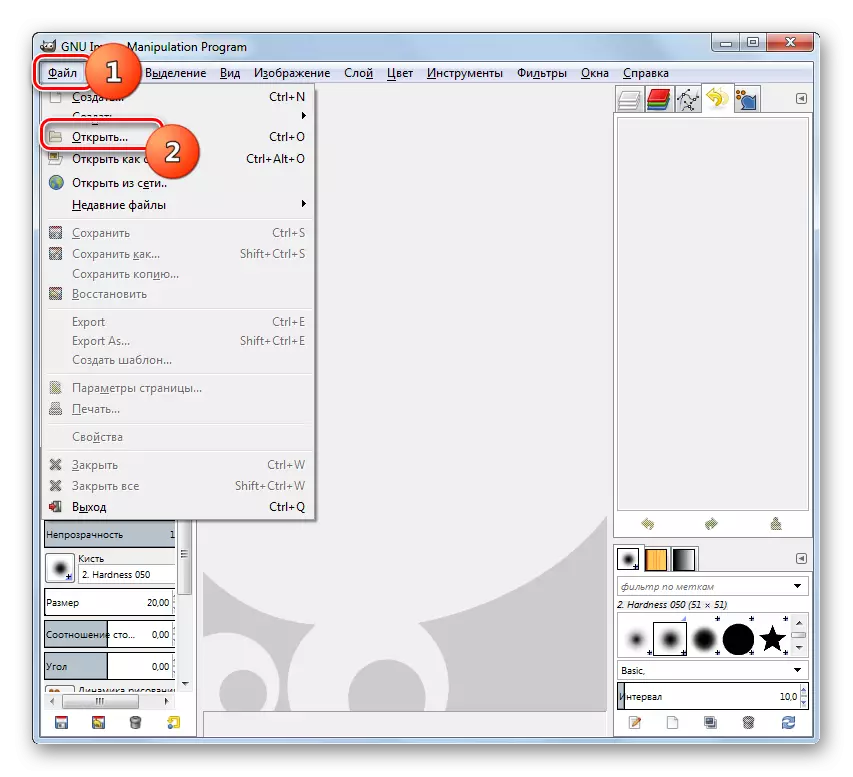
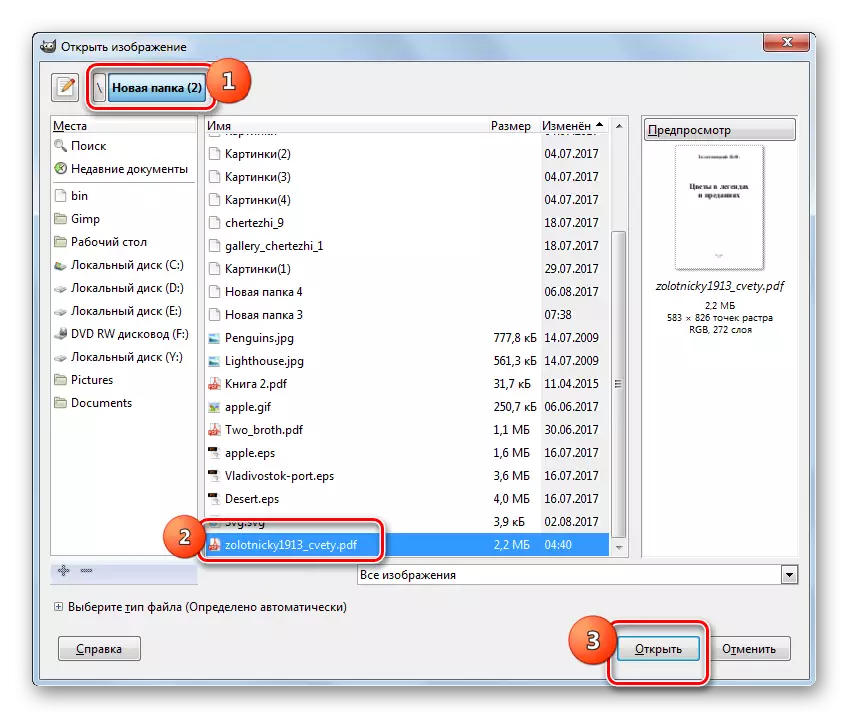
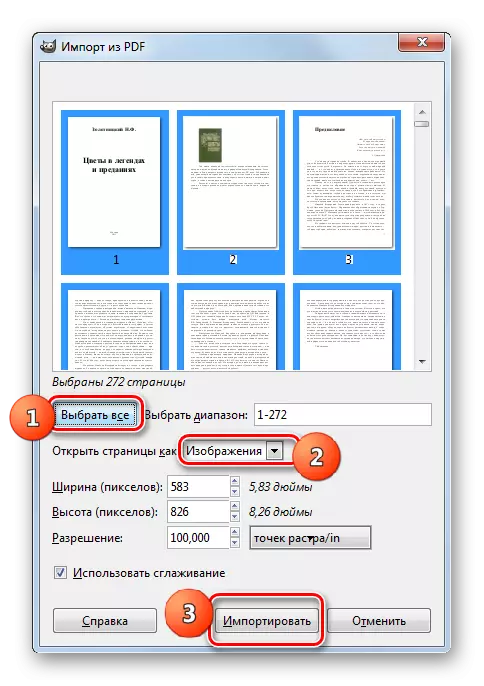
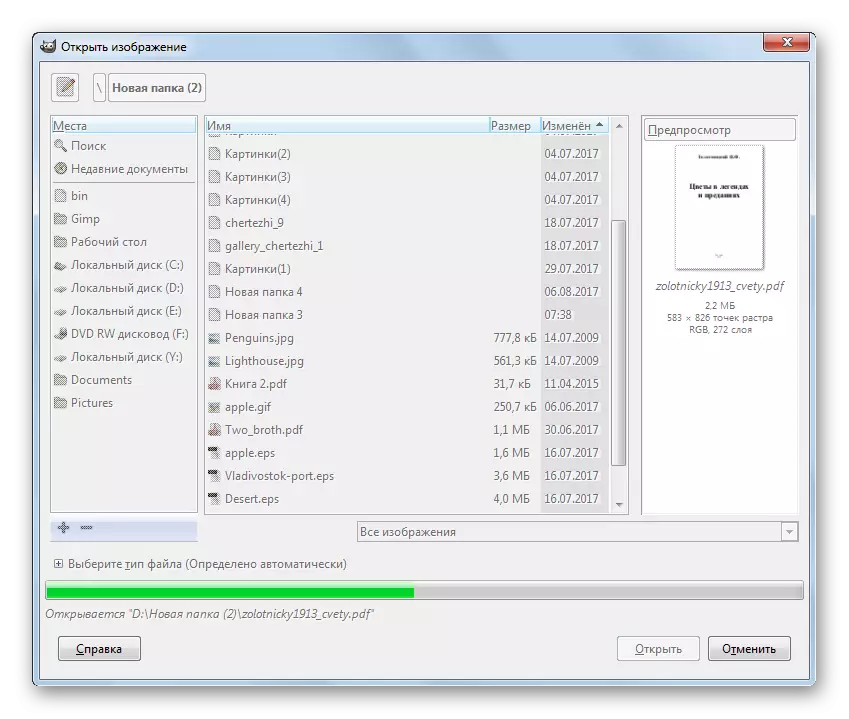

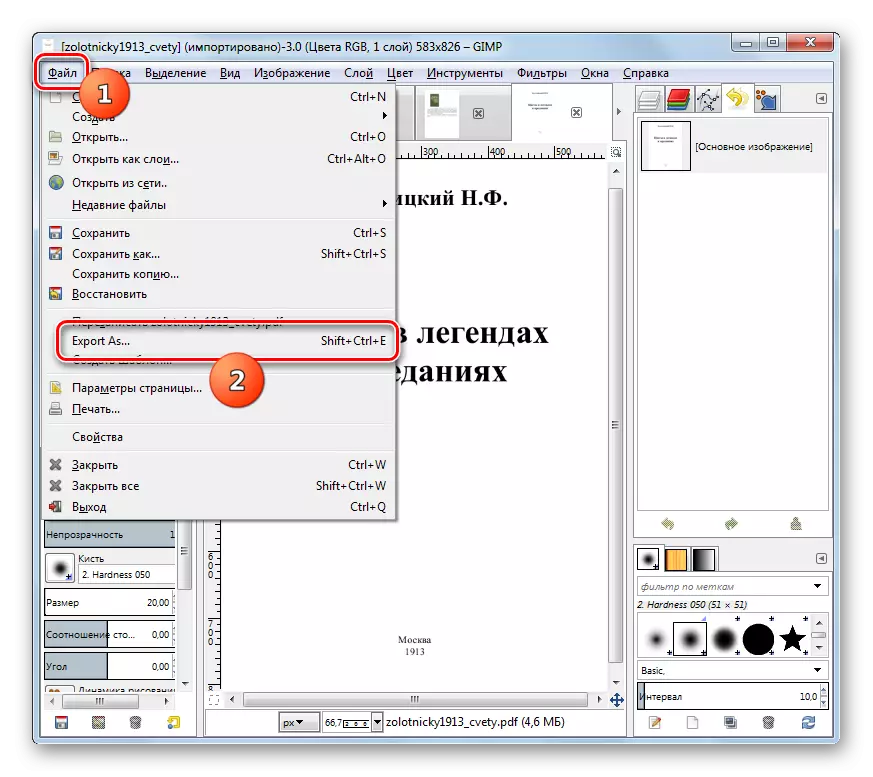
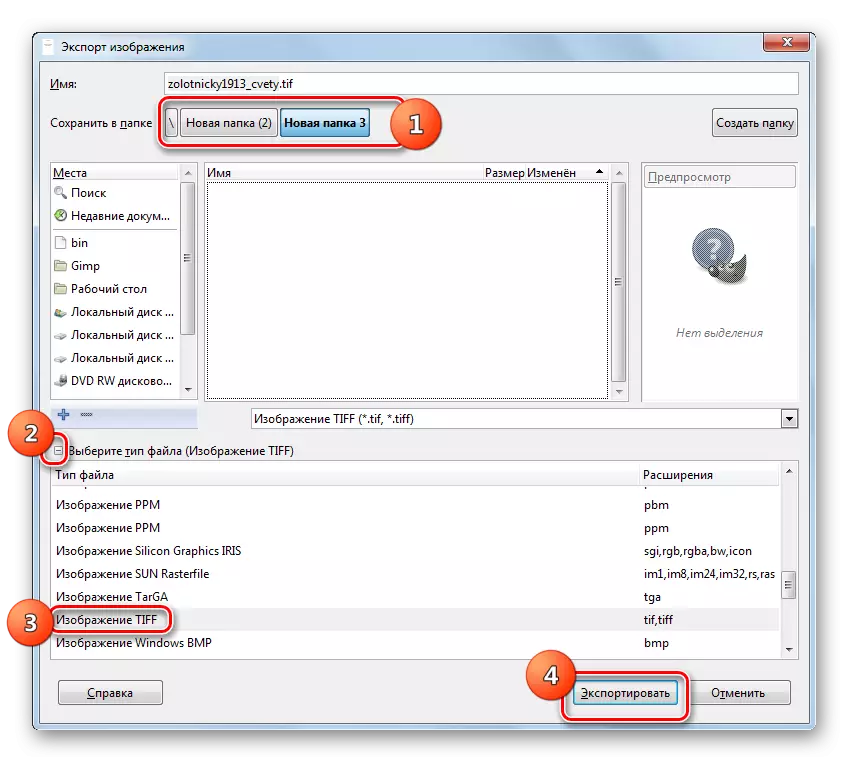
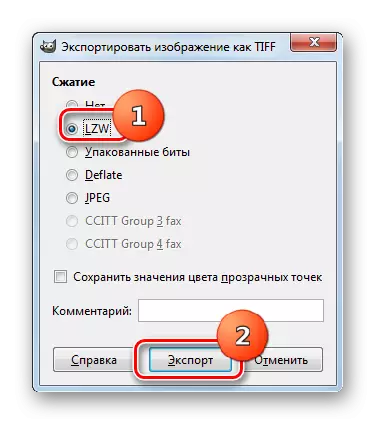
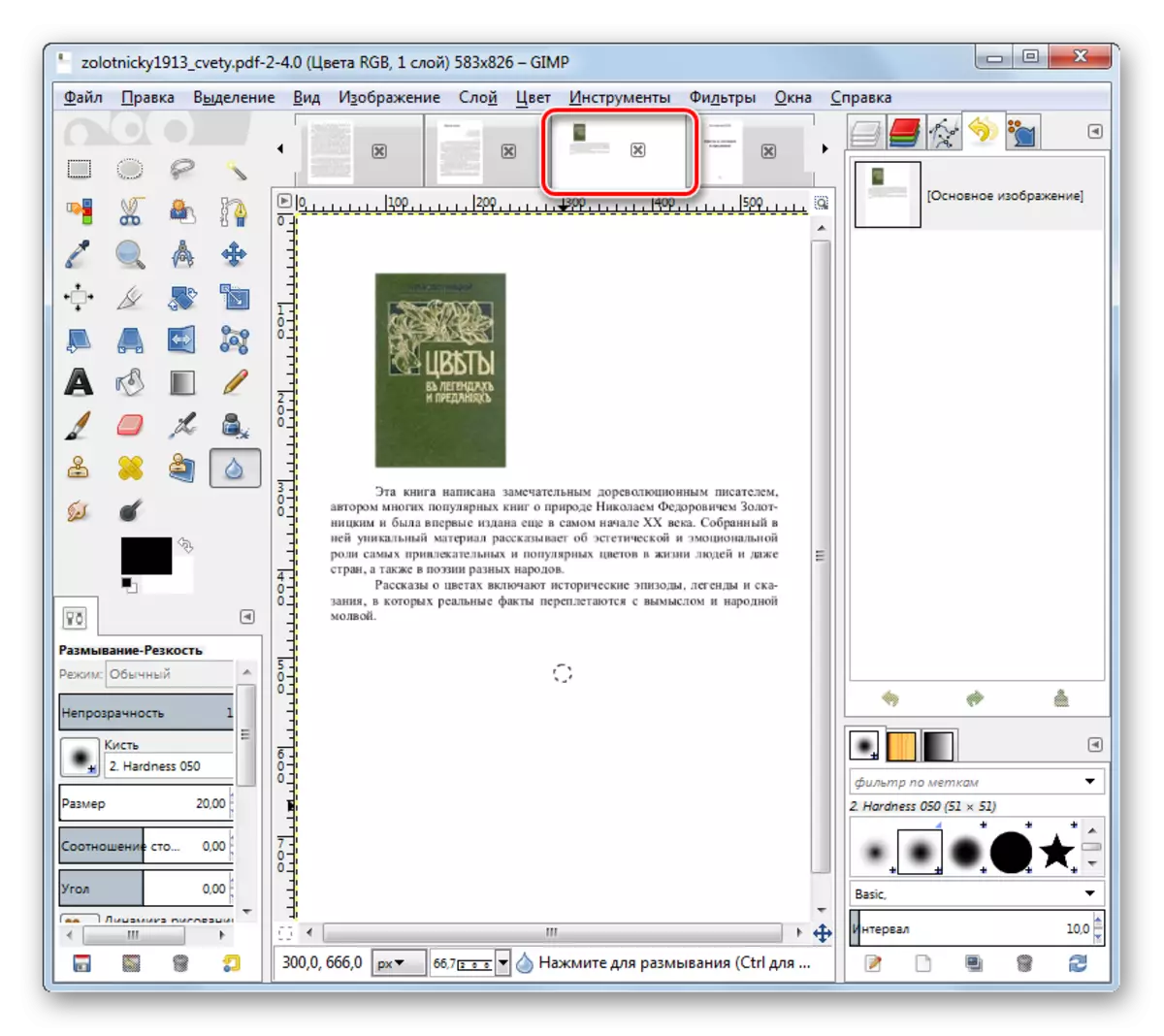
Inzuzo eyinhloko yale ndlela ngaphambi kokuthi kuthiwe okudlule ukuthi uhlelo lwe-Gimp lukhululekile ngokuphelele. Ngaphezu kwalokho, ikuvumela ukuthi ungenise wonke amakhasi e-PDF ngasikhathi sinye, kepha nokho kuzodingeka uthumele ukuthekelisa ekhasini ngalinye ngokwahlukana. Kufanele futhi kuqashelwe ukuthi i-GIMP ihlinzeka ngaphansi kwezilungiselelo ezingaphansi kokushintsha izakhiwo zethayi lokugcina kune-Photoshop, kepha ngaphezu kohlelo.
Indlela 5: Readiris
Isicelo esilandelayo, lapho ungaguqula khona izinto ezisezingeni eliqondisiwe ezifundwayo, iyithuluzi ledijithali yezithombe zokufunda.
- Run Readiris. Chofoza isithonjana esithi "Ifayela" kwifolda.
- Ithuluzi le- "Login" liyavela. Iya endaweni lapho kugcinwa khona i-PDF eqondisiwe, umaka bese uqhafaza Vula.
- Wonke amakhasi ento emakiwe azongezwa kuhlelo lokusebenza lwe-Readiris. Idijithali yabo ezenzakalelayo izoqala.
- Ukuze uguqulwe kabusha eTiff, chofoza u- "Okunye" kuphaneli ye- "Output File".
- Iwindi le- "EXT" liqala. Chofoza esitezi esingaphezulu kule windi. Kuvulwa uhlu olukhulu lwamafomethi. Khetha u- "Tiff (izithombe)". Uma ufuna ngokushesha ngemuva kokuguqulwa ukuvula ifayela eliholayo kuhlelo lokusebenza ukubuka izithombe, bese ubheka ibhokisi eliseduze kwepharamitha "evulekile ngemuva kokonga". Ensimini, ngaphansi kwale nto, ungakhetha uhlelo oluthile lapho ukuvulwa kuzokwenziwa khona. Chofoza KULUNGILE.
- Ngemuva kwalezi zenzo, isithonjana se-TIFF sivela kubha yamathuluzi ku-block "yokuphuma". Chofoza kuyo.
- Ngemuva kwalokho, iwindi lefayela le-Output liqalisiwe. Udinga ukuhambisa lapho ufuna ukugcina khona amadiff aguqulwe kabusha. Bese uqhafaza u- "Gcina".
- Uhlelo lokufunda luqala inqubo yokuguqula i-PDF eTidf, inqubekela phambili yayo ekhonjiswa njengephesenti.
- Ngemuva kokuphothulwa kwenqubo, uma ushiye ibhokisi lokuhlola eduze kwento eqinisekisa ukuvulwa kwefayela ngemuva kokuguqulwa, okuqukethwe yinto etholwayo kuzovuleka ohlelweni olunikezwe kuzilungiselelo. Ifayela ngokwalo lizogcinwa ku-Directory obucele umsebenzisi.
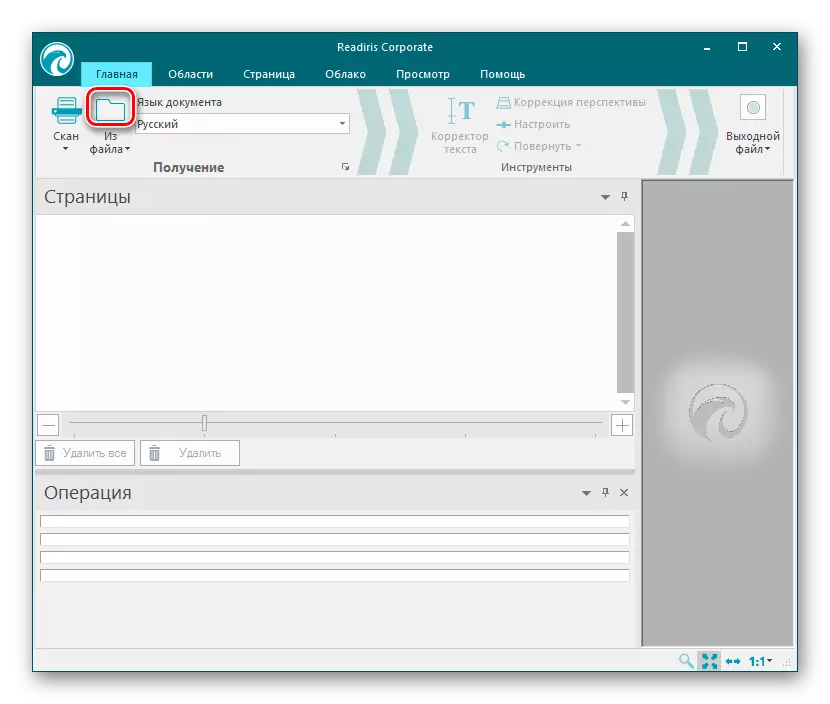



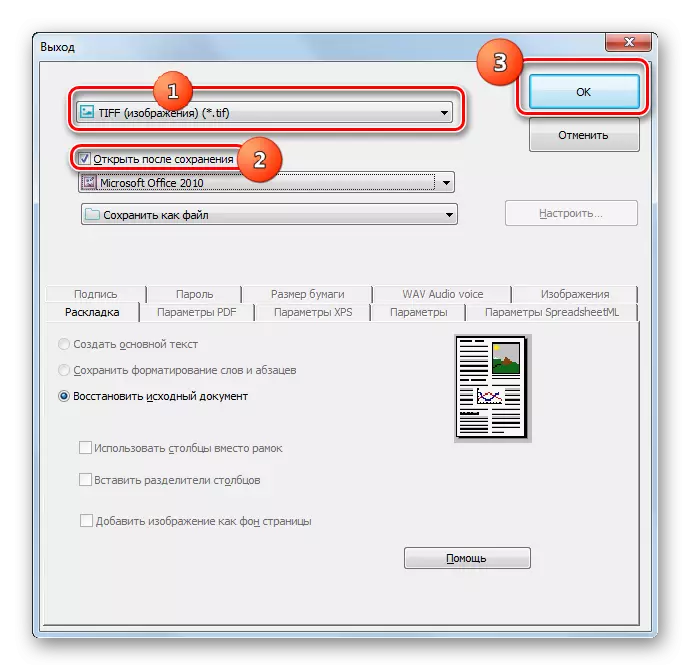

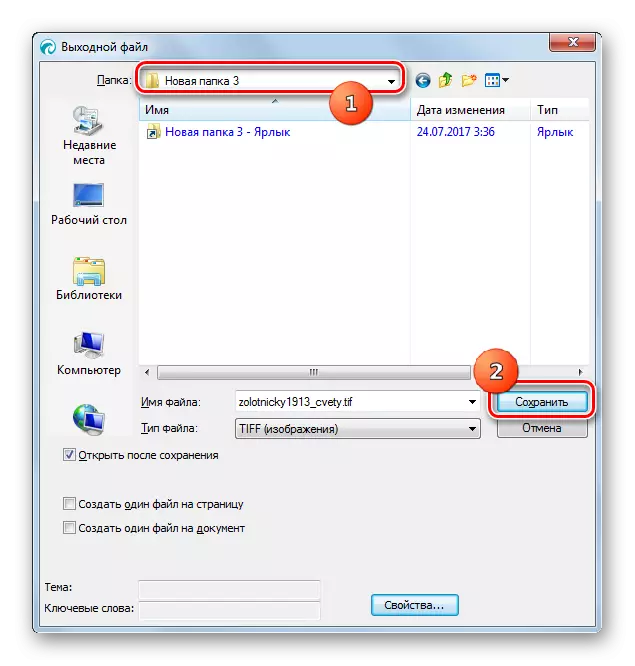

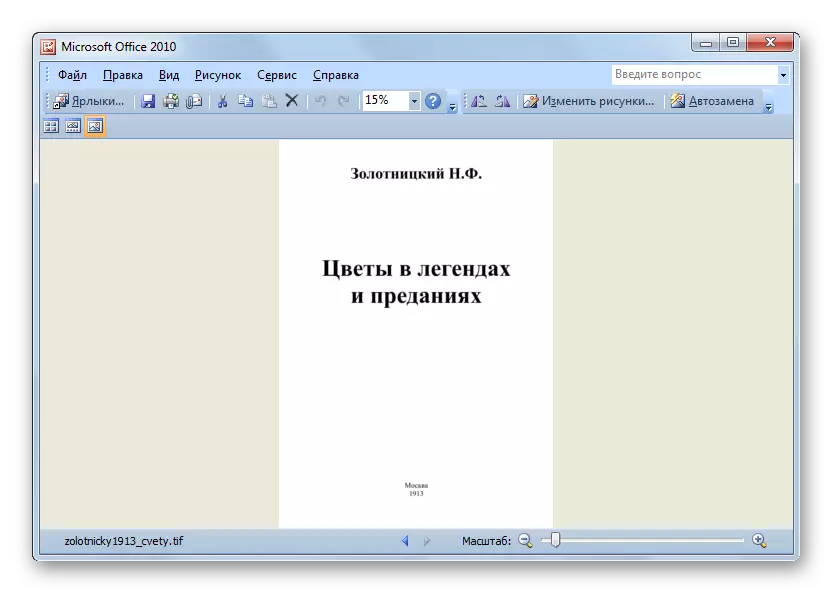
Guqula i-PDF ibe yiTiff kungenzeka ngezinhlobo ezahlukahlukene zezinhlelo. Uma udinga ukuguqula inani elibalulekile lamafayela, kungcono ukusebenzisa izinhlelo zokuguqula ezizokonga isikhathi. Uma kubalulekile ukuthi ukusungula kahle ikhwalithi yokuguqulwa kanye nezakhiwo zeTiff ephumayo, khona-ke kungcono ukusebenzisa abahleli bezithombe. Esimweni sokugcina, isikhathi sokuguqulwa sizokhuphuka kakhulu, kepha umsebenzisi uzokwazi ukusetha izilungiselelo ezinembile kakhulu.
